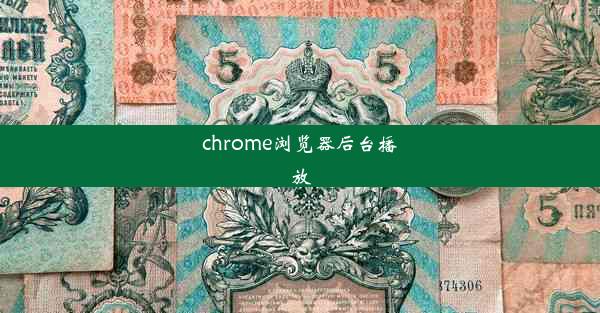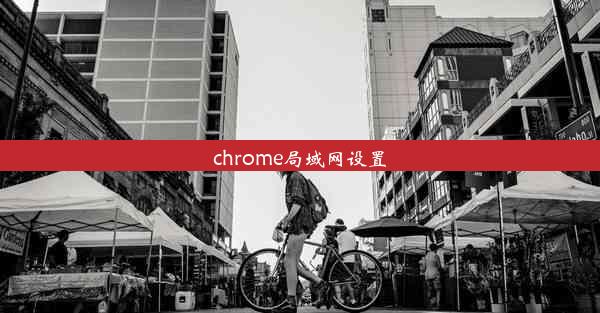chrome打开一直转
 谷歌浏览器电脑版
谷歌浏览器电脑版
硬件:Windows系统 版本:11.1.1.22 大小:9.75MB 语言:简体中文 评分: 发布:2020-02-05 更新:2024-11-08 厂商:谷歌信息技术(中国)有限公司
 谷歌浏览器安卓版
谷歌浏览器安卓版
硬件:安卓系统 版本:122.0.3.464 大小:187.94MB 厂商:Google Inc. 发布:2022-03-29 更新:2024-10-30
 谷歌浏览器苹果版
谷歌浏览器苹果版
硬件:苹果系统 版本:130.0.6723.37 大小:207.1 MB 厂商:Google LLC 发布:2020-04-03 更新:2024-06-12
跳转至官网

在日常生活中,我们经常会遇到Chrome浏览器打开网页后一直转圈的情况,这让人感到非常困扰。下面,我们将从几个方面分析这一现象的原因,并提供相应的解决方法。
一:网络连接问题
1. 检查网络连接:我们可以尝试检查自己的网络连接是否稳定。如果网络不稳定,可能会导致网页加载失败,从而出现一直转圈的情况。
2. 重启路由器:有时候,路由器长时间工作可能会导致网络不稳定。我们可以尝试重启路由器,看看问题是否得到解决。
3. 更换网络连接:如果上述方法无效,我们可以尝试切换到其他网络连接,如Wi-Fi或移动数据,看看是否能够正常加载网页。
二:浏览器缓存问题
1. 清除浏览器缓存:长时间积累的缓存可能会影响网页的正常加载。我们可以尝试清除Chrome浏览器的缓存,具体操作如下:
- 打开Chrome浏览器,点击右上角的三个点,选择设置。
- 在设置页面中,找到隐私和安全部分,点击清除浏览数据。
- 在弹出的窗口中,勾选Cookie和网站数据、缓存等选项,然后点击清除数据。
三:浏览器插件问题
1. 检查插件:有时候,浏览器插件可能会与网页加载产生冲突,导致网页一直转圈。我们可以尝试以下步骤:
- 打开Chrome浏览器,点击右上角的三个点,选择更多工具。
- 在弹出的菜单中选择扩展程序。
- 关闭不必要的插件,然后尝试重新加载网页。
四:网页本身问题
1. 检查网页:有时候,网页本身可能存在加载错误或代码问题,导致无法正常加载。我们可以尝试以下方法:
- 在地址栏输入网址时,尝试使用不同的域名或IP地址访问。
- 使用其他浏览器尝试访问该网页,看是否能够正常加载。
五:操作系统问题
1. 检查操作系统:有时候,操作系统的问题也可能导致网页加载失败。我们可以尝试以下方法:
- 检查操作系统是否更新到最新版本。
- 重启电脑,看看问题是否得到解决。
六:硬件问题
1. 检查硬件:如果以上方法都无法解决问题,那么可能是硬件问题导致的。我们可以尝试以下方法:
- 检查电脑CPU和内存是否过热。
- 检查硬盘是否损坏或空间不足。
七:总结
通过以上七个方面的分析,我们可以了解到Chrome浏览器打开网页一直转圈的原因及解决方法。在实际操作中,我们可以根据具体情况尝试不同的方法,以解决问题。希望本文能够帮助到广大用户。